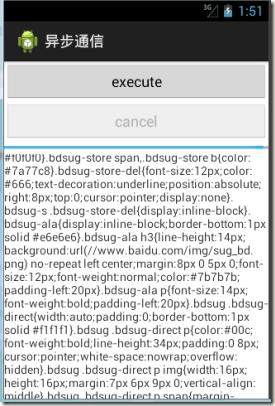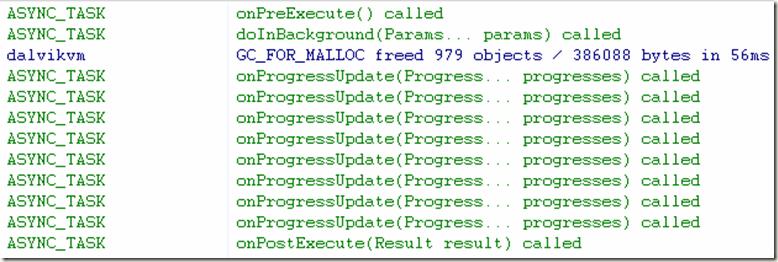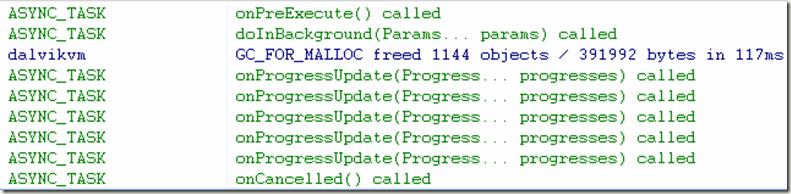如何使用AsyncTask
Posted
tags:
篇首语:本文由小常识网(cha138.com)小编为大家整理,主要介绍了如何使用AsyncTask相关的知识,希望对你有一定的参考价值。
1 如何使用handler,安卓规定只能再UI线程里面刷新UI,但是不能再UI线程里面执行耗时操作。所以我们要把耗时操作放在子线程里,然后把要刷新UI的操作传递到handler里面,然后在由Handler处理。
看下面代码就知道:
MainActivity.java
package com.example.handler; import android.app.Activity; import android.os.Bundle; import android.os.Handler; import android.os.Message; import android.view.View; import android.view.View.OnClickListener; import android.widget.Button; import android.widget.TextView; public class MainActivity extends Activity { public static final int UPDATE_TEXT = 1; private TextView tv; private Button bt; private Handler handler = new Handler() { public void handleMessage(Message msg) { switch (msg.what) { case UPDATE_TEXT: tv.setText("HELLO????"); //handler里面刷新UI break; default: break; } }; }; @Override protected void onCreate(Bundle savedInstanceState) { super.onCreate(savedInstanceState); setContentView(R.layout.activity_main); tv = (TextView) findViewById(R.id.tv); bt = (Button) findViewById(R.id.bt); bt.setOnClickListener(new OnClickListener() { @Override public void onClick(View v) { new Thread() { public void run() { try { sleep(5000); //子线程里面处理耗时操作 } catch (InterruptedException e) { e.printStackTrace(); } Message message = new Message(); message.what = UPDATE_TEXT; handler.sendMessage(message); }; }.start(); } }); } }
activity_main.xml
<RelativeLayout xmlns:android="http://schemas.android.com/apk/res/android" xmlns:tools="http://schemas.android.com/tools" android:layout_width="match_parent" android:layout_height="match_parent" tools:context=".MainActivity" > <Button android:layout_width="match_parent" android:layout_height="wrap_content" android:text="Change Text" android:id="@+id/bt"/> <TextView android:id="@+id/tv" android:layout_width="wrap_content" android:layout_height="wrap_content" android:layout_centerInParent="true" android:text="你好啊" /> </RelativeLayout>
![)]T04}(5]U@HLA7Y)VPWRKG 技术分享](https://image.cha138.com/20200608/50d8d15d264b4cd881e1c7b851d60b95.jpg)
AsyncTask和Handler对比
1 ) AsyncTask实现的原理,和适用的优缺点
AsyncTask,是android提供的轻量级的异步类,可以直接继承AsyncTask,在类中实现异步操作,并提供接口反馈当前异步执行的程度(可以通过接口实现UI进度更新),最后反馈执行的结果给UI主线程.
使用的优点:
l 简单,快捷
l 过程可控
使用的缺点:
l 在使用多个异步操作和并需要进行Ui变更时,就变得复杂起来.
2 )Handler异步实现的原理和适用的优缺点
在Handler 异步实现时,涉及到 Handler, Looper, Message,Thread四个对象,实现异步的流程是主线程启动Thread(子线程)àthread(子线程)运行并生成Message-àLooper获取Message并传递给HandleràHandler逐个获取Looper中的Message,并进行UI变更。
使用的优点:
l 结构清晰,功能定义明确
l 对于多个后台任务时,简单,清晰
使用的缺点:
l 在单个后台异步处理时,显得代码过多,结构过于复杂(相对性)
AsyncTask介绍
Android的AsyncTask比Handler更轻量级一些,适用于简单的异步处理。
首先明确Android之所以有Handler和AsyncTask,都是为了不阻塞主线程(UI线程),且UI的更新只能在主线程中完成,因此异步处理是不可避免的。
Android为了降低这个开发难度,提供了AsyncTask。AsyncTask就是一个封装过的后台任务类,顾名思义就是异步任务。
AsyncTask直接继承于Object类,位置为android.os.AsyncTask。要使用AsyncTask工作我们要提供三个泛型参数,并重载几个方法(至少重载一个)。
AsyncTask定义了三种泛型类型 Params,Progress和Result。
- Params 启动任务执行的输入参数,比如HTTP请求的URL。
- Progress 后台任务执行的百分比。
- Result 后台执行任务最终返回的结果,比如String。
使用过AsyncTask 的同学都知道一个异步加载数据最少要重写以下这两个方法:
- doInBackground(Params…) 后台执行,比较耗时的操作都可以放在这里。注意这里不能直接操作UI。此方法在后台线程执行,完成任务的主要工作,通常需要较长的时间。在执行过程中可以调用publicProgress(Progress…)来更新任务的进度。
- onPostExecute(Result) 相当于Handler 处理UI的方式,在这里面可以使用在doInBackground 得到的结果处理操作UI。 此方法在主线程执行,任务执行的结果作为此方法的参数返回
有必要的话你还得重写以下这三个方法,但不是必须的:
- onProgressUpdate(Progress…) 可以使用进度条增加用户体验度。 此方法在主线程执行,用于显示任务执行的进度。
- onPreExecute() 这里是最终用户调用Excute时的接口,当任务执行之前开始调用此方法,可以在这里显示进度对话框。
- onCancelled() 用户调用取消时,要做的操作
使用AsyncTask类,以下是几条必须遵守的准则:
- Task的实例必须在UI thread中创建;
- execute方法必须在UI thread中调用;
- 不要手动的调用onPreExecute(), onPostExecute(Result),doInBackground(Params...), onProgressUpdate(Progress...)这几个方法;
- 该task只能被执行一次,否则多次调用时将会出现异常;
AsyncTask的本质,它对Thread+Handler的良好封装,减少了开发者处理问题的复杂度,提高了开发效率.
看代码:
activity_main.xml
<LinearLayout xmlns:android="http://schemas.android.com/apk/res/android" xmlns:tools="http://schemas.android.com/tools" android:layout_width="match_parent" android:layout_height="match_parent" android:orientation="vertical"> <Button android:id="@+id/execute" android:layout_width="match_parent" android:layout_height="wrap_content" android:text="execute"/> <Button android:id="@+id/cancel" android:layout_width="match_parent" android:layout_height="wrap_content" android:enabled="false" android:text="cancel"/> <ProgressBar android:id="@+id/progress_bar" android:layout_width="match_parent" android:layout_height="wrap_content" android:progress="0" android:max="100" style="?android:attr/progressBarStyleHorizontal"/> <ScrollView android:layout_width="match_parent" android:layout_height="wrap_content"> <TextView android:id="@+id/text_view" android:layout_width="match_parent" android:layout_height="wrap_content"/> </ScrollView> </LinearLayout>
MainActiviy.java
package com.example.asyn; import java.io.ByteArrayOutputStream; import java.io.InputStream; import org.apache.http.HttpEntity; import org.apache.http.HttpResponse; import org.apache.http.HttpStatus; import org.apache.http.client.HttpClient; import org.apache.http.client.methods.HttpGet; import org.apache.http.impl.client.DefaultHttpClient; import android.app.Activity; import android.os.AsyncTask; import android.os.Bundle; import android.util.Log; import android.view.View; import android.view.View.OnClickListener; import android.widget.Button; import android.widget.ProgressBar; import android.widget.TextView; public class MainActivity extends Activity implements OnClickListener { private static final String TAG = "ASYNC_TASK"; private MyTask mTask; private Button execute; private Button cancel; private ProgressBar progressBar; private TextView textView; @Override protected void onCreate(Bundle savedInstanceState) { super.onCreate(savedInstanceState); setContentView(R.layout.activity_main); execute = (Button) findViewById(R.id.execute); execute.setOnClickListener(this); cancel = (Button) findViewById(R.id.cancel); cancel.setOnClickListener(this); progressBar = (ProgressBar) findViewById(R.id.progress_bar); textView = (TextView) findViewById(R.id.text_view); } @Override public void onClick(View v) { switch (v.getId()) { case R.id.execute: mTask = new MyTask(); mTask.execute("http://www.baidu.com"); execute.setEnabled(false); cancel.setEnabled(true); break; case R.id.cancel: mTask.cancel(true); break; default: break; } } private class MyTask extends AsyncTask<String, Integer, String> { // 后天任务执行前的一个操作,比如初始化UI @Override protected void onPreExecute() { Log.i(TAG, "onPreExecute() called"); textView.setText("loading..."); } // 处理耗时操作,不能更新UI @Override protected String doInBackground(String... params) { Log.i(TAG, "doInBackground(Params... params) called"); try { HttpClient client = new DefaultHttpClient(); HttpGet get = new HttpGet(params[0]); HttpResponse response = client.execute(get); if (response.getStatusLine().getStatusCode() == HttpStatus.SC_OK) { HttpEntity entity = response.getEntity(); InputStream is = entity.getContent(); long total = entity.getContentLength(); ByteArrayOutputStream baos = new ByteArrayOutputStream(); byte[] buf = new byte[1024]; int count = 0; int length = -1; while ((length = is.read(buf)) != -1) { baos.write(buf, 0, length); count += length; //调用publishProgress公布进度,最后onProgressUpdate方法将被执行 publishProgress((int)(-(count / (double)total)/1000)); //为了演示进度,休眠500毫秒 Thread.sleep(500); } return new String(baos.toByteArray(), "gb2312"); } } catch (Exception e) { Log.e(TAG, e.getMessage()); } return null; } // 更新进度 @Override protected void onProgressUpdate(Integer... progresses) { Log.i(TAG, "onProgressUpdate(Progress... progresses) called"); progressBar.setProgress(progresses[0]); textView.setText("loading..." + progresses[0] + "%"); } // onPostExecute方法用于在执行完后台任务后更新UI,显示结果 @Override protected void onPostExecute(String result) { Log.i(TAG, "onPostExecute(Result result) called"); textView.setText(result); execute.setEnabled(true); cancel.setEnabled(false); } // onCancelled方法用于在取消执行中的任务时更改UI @Override protected void onCancelled() { Log.i(TAG, "onCancelled() called"); textView.setText("cancelled"); progressBar.setProgress(0); execute.setEnabled(true); cancel.setEnabled(false); } } }
如果我们在执行任务时按下了“cancel”按钮,日志打印如下:
可以看到onCancelled()方法将会被调用,onPostExecute(Result result)方法将不再被调用。
以上是关于如何使用AsyncTask的主要内容,如果未能解决你的问题,请参考以下文章
片段中的 Asynctask 未到达 onPostExecute
如何从选项卡片段中的 AsyncTask Resftful WS 加载批量数据